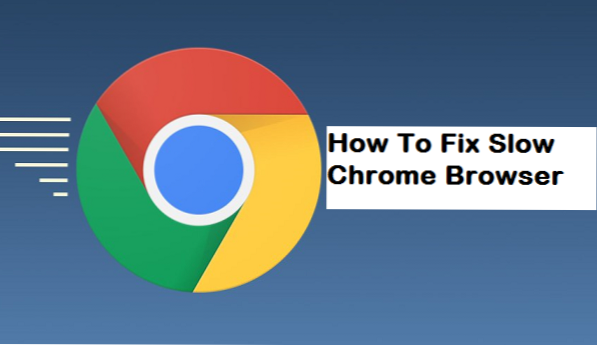
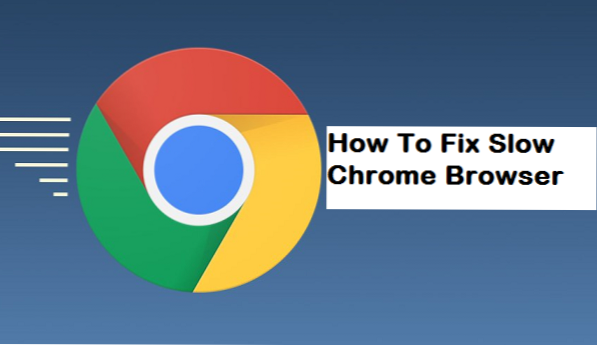
Google Chrome est connu pour sa rapidité et est utilisé par de nombreux utilisateurs de PC et Android. À vrai dire, la plupart d’entre nous ne peuvent passer une journée sans utiliser Google Chrome pour accéder à nos pages préférées. Mais où est le plaisir si votre navigateur Chrome utilise 2 à 3 minutes pour charger une seule page? Où est le plaisir si les vidéos Youtube prennent plus de temps à charger? Dans cet article, je vais vous donner quelques conseils sur certaines choses que vous pourriez faire et qui pourraient bien être ce dont votre navigateur Google Chrome a besoin pour retrouver sa vitesse de l'éclair.
Je vais donc essayer de rendre l’introduction aussi simple et concise que possible afin que vous ne vous ennuyiez pas.
Voici une liste d'éléments que nous allons couvrir dans cet article pour vous aider à corriger la lenteur de Google Chrome.
Effacer le cache de Google Chrome
Rechercher et supprimer les logiciels nuisibles
Effacer l'historique de navigation
Vérifier la connexion Internet
Désactiver les plugins Chrome
Mettre fin aux processus Chrome
Comment réparer Slow Google Chrome Browser
1. Effacer le cache de Google Chrome
La première chose que je vous conseillerais d’essayer est donc de vider votre cache Google Chrome. Un cache de navigateur est un emplacement de stockage temporaire sur votre ordinateur pour les fichiers téléchargés par votre navigateur afin d'afficher des sites Web. Les fichiers mis en cache localement incluent tous les documents constituant un site Web, tels que les fichiers HTML, les scripts JavaScript, ainsi que les images graphiques et tout autre contenu multimédia.
Vous devriez envisager d'effacer ces fichiers sauvegardés. Vous pouvez le faire en allant dans les paramètres de votre navigateur, faites défiler et cliquez sur Avancé, Effacer les données de navigation, puis sélectionnez les images et les fichiers mis en cache, puis enfin cliquez sur Effacer les données.

2. Trouver et supprimer des logiciels nuisibles
Saviez-vous que les logiciels malveillants de votre ordinateur pourraient être la cause de votre navigateur Google Chrome lent ou lent? Aussi drôle que cela puisse paraître, c'est vrai. Mais vous n'avez rien à craindre. Chrome peut rechercher sur votre ordinateur les logiciels malveillants qui le retardent. Récemment, Chrome a ajouté une nouvelle fonctionnalité permettant de rechercher et de supprimer des logiciels nuisibles sur votre ordinateur.
Comment trouvez-vous et supprimez-vous les logiciels nuisibles?
Allez simplement dans les paramètres de votre navigateur Chrome, cliquez sur Avancé, faites défiler vers le bas et cliquez sur Nettoyer l'ordinateur, cliquez sur Rechercher et attendez chrome pour rechercher les logiciels nuisibles.

3. Effacer l'historique de navigation
Petite question, quand avez-vous effacé votre historique de navigation pour la dernière fois? Un historique de navigateur bourré pourrait bien être la cause de votre laggy. Pour ce faire, la procédure est la même que pour vider votre cache Google Chrome. Suivez simplement les mêmes étapes. Mais cette fois, sélectionnez uniquement l'historique de navigation, sélectionnez votre plage de temps préférée et cliquez sur effacer les données

4. Vérifiez votre connexion Internet
Avez-vous vérifié votre modem ou point d'accès mobile? Êtes-vous sûr que cela fonctionne correctement? Cela pourrait bien être la cause de votre navigateur Laggy Chrome. Vous devez vérifier l'indicateur de réseau de votre PC et vous assurer que votre connexion réseau est solide. Si votre connexion réseau est très solide et que vous êtes toujours confronté à ce navigateur lent et agaçant. Ne t'inquiète pas. Il y a encore d'autres étapes à essayer.
5. Désactiver l'extension Chrome
Les extensions sont très utiles, nous pourrions rendre notre navigateur hybride et capable de faire beaucoup de choses avec la bonne extension. Cependant, avoir trop d'extensions installées ou activées sur votre navigateur Chrome peut être mauvais pour votre navigateur Chrome. Si vous voulez savoir si les extensions sont la cause réelle de votre navigateur Chrome laggy, vous pouvez essayer d’utiliser le mode incognito sur Google Chrome. Si votre navigateur ne tarde pas en mode de navigation privée, vous devez absolument envisager de supprimer ou de désactiver les extensions. Vous pouvez supprimer les extensions Google Chrome en entrant cette URL dans votre navigateur Google Chrome.chrome: // extensions /

6. Terminez les processus Chrome
Lorsque de nombreux autres processus s'exécutent sur d'autres onglets, ils occupent la mémoire disponible. Ceci, à son tour, entraîne une réduction de la mémoire pour les nouvelles pages de chargement. Mais salut! vous pouvez faire quelque chose à ce sujet. Chrome a un gestionnaire de tâches similaire à celui de notre PC qui peut être utilisé pour mettre fin aux processus en cours d'exécution. Cliquez sur l'icône de l'utilitaire (3 points), cliquez sur plus d'outils, cliquez sur gestionnaire de tâches.
Pour effacer ou terminer les processus, cliquez sur le processus, puis sur le bouton de fin du processus.


